现在依旧还有很多的用户都是使用Windows7系统,现在想要升级成为win10系统,但是完全不知道要怎么操作才能够成功升级,本期的教程内容,我就来和大伙分享两种比较使用的操作方法,一起来了解看看,希望本期内容能够帮助用户解答问题。 ![]()
雨林木风 Ghost Win7 64位 旗舰版 V2022.08 [电脑系统] 大小:5.82 GB 类别:雨林木风 立即下载
win7升级win10教程分享
方法一
1、在Windows 7上下载Media Creation Tool并启动它。
2、接受Microsoft的许可条款。
3、选择“立即升级此PC”。不要执行全新安装。
4、单击安装,然后等待该工具处理您的选择。
5、重新启动几次后,您将进入Windows 10,并且可以从“设置”>“更新和安全性”>“ Windows激活”来验证激活状态。
方法二
1、点击win7系统主菜单,然后打开控制面板。
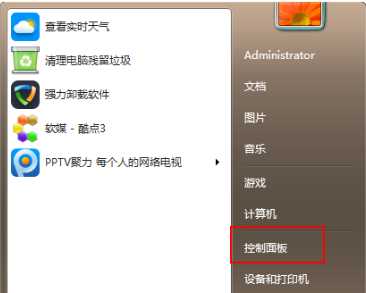
2、在控制面板界面找到“系统和安全”的选项,双击进入。
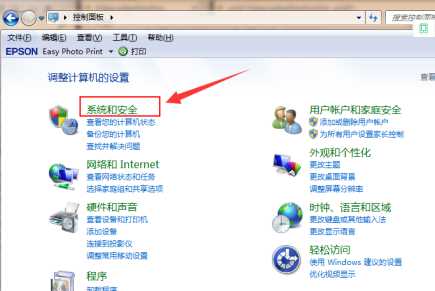
3、在系统安全列表中找到Windows Update,单击;检查更新。
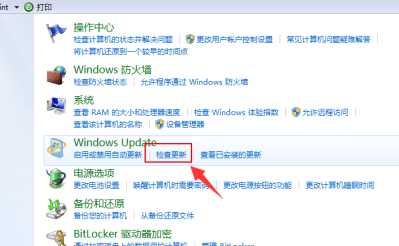
4、接着会看到有可用的升级提示,我们单击“安装”。
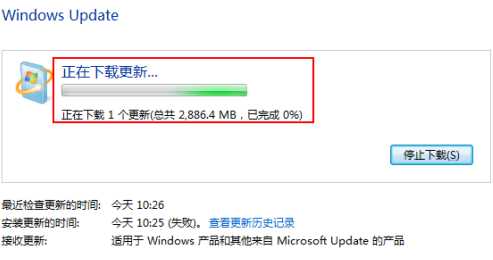
5、整个更新过程需要通过联网下载更新包,请注意联网。最后会安装好win10系统。
win7升级win10教程
